系统之家Win10系统下载 - 系统之家官网
时间:2019-03-15 11:37 来源:系统之家官网 作者:huahua
1:准备一个U盘。

2:将U盘插入相同版本系统可正常运行cmd命令的计算机中。

3:在该计算机中双击桌面“计算机”图标,打开。

4:在打开的窗口中依次打开“C:\windows\system32”。
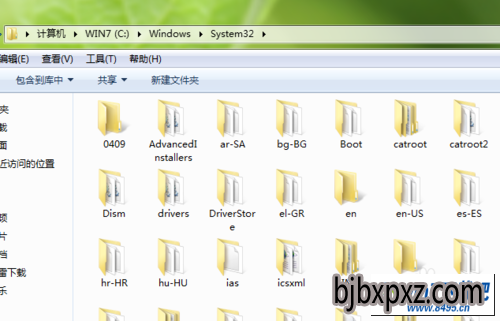
5:在该文件夹中找到“cmd.exe”。
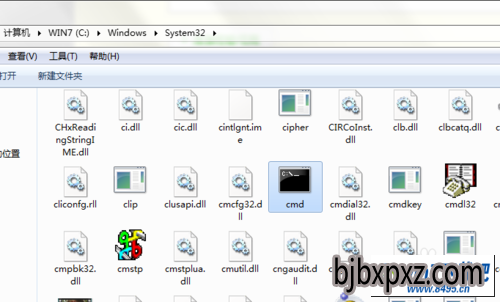
6:并将其复制到U盘。

7:通过U盘粘贴到无法运行cmd的电脑系统中的“C:\windows\system32”目录下。

8:再次运行CMd命令即可正常打开。
相关文章
热门教程
热门系统下载
友情链接: